怎么将微软浏览器设置为默认浏览器 微软浏览器如何设置为默认浏览器
更新时间:2024-05-10 12:48:03作者:jiang
微软浏览器是Windows系统自带的浏览器,对于使用Windows系统的用户来说非常方便,但是有时候我们可能希望将微软浏览器设置为默认浏览器,这样就可以直接打开链接而不需要手动选择浏览器。那么微软浏览器如何设置为默认浏览器呢?接下来我们就来详细介绍一下设置的方法。
操作方法:
1.首先打开设置按钮,按一次Windows建也可以出现菜单按钮。左下角点击windows图标也会出现。
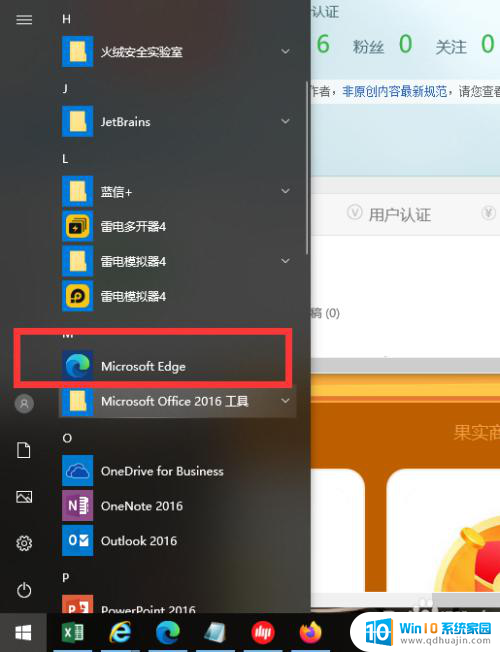
2.然后打开设置选项,在设置选项中找到应用设置,默认设置选项。

3.点击默认设置选项,找到应用默认选项选项,这里就是更改软件打开的默认方式。
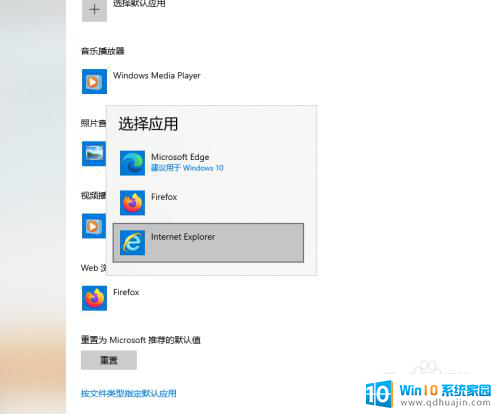
4.在这里找到默认文件的修改方式后,找到浏览器的默认打开方式。点击选择成微软即可。
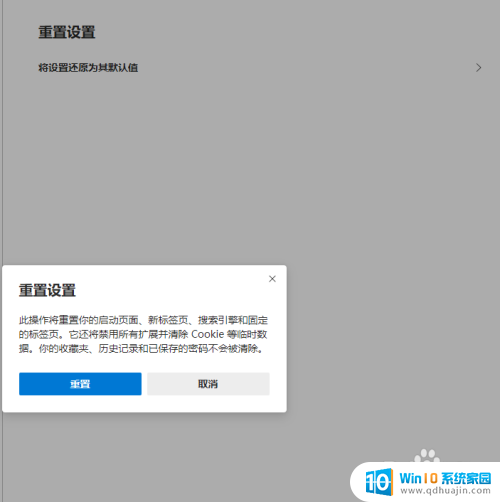
以上就是关于如何将微软浏览器设置为默认浏览器的全部内容,如果遇到相同情况的用户可以按照以上方法解决。
怎么将微软浏览器设置为默认浏览器 微软浏览器如何设置为默认浏览器相关教程
热门推荐
电脑教程推荐
win10系统推荐
- 1 萝卜家园ghost win10 64位家庭版镜像下载v2023.04
- 2 技术员联盟ghost win10 32位旗舰安装版下载v2023.04
- 3 深度技术ghost win10 64位官方免激活版下载v2023.04
- 4 番茄花园ghost win10 32位稳定安全版本下载v2023.04
- 5 戴尔笔记本ghost win10 64位原版精简版下载v2023.04
- 6 深度极速ghost win10 64位永久激活正式版下载v2023.04
- 7 惠普笔记本ghost win10 64位稳定家庭版下载v2023.04
- 8 电脑公司ghost win10 32位稳定原版下载v2023.04
- 9 番茄花园ghost win10 64位官方正式版下载v2023.04
- 10 风林火山ghost win10 64位免费专业版下载v2023.04